
Съдържание
Чудите се къде да отидете или до какво меню да влезете, за да видите и инсталирате наличните актуализации на новия си Samsung Galaxy S20? Ето директен урок за това как се прави. Превъртете надолу, за да видите ръководство стъпка по стъпка за това как да проверите и инсталирате актуализации на Galaxy S20 чрез OTA или безжично.
Производителите на устройства и доставчиците на услуги силно препоръчват да поддържате устройството си актуално. Освен новите и разширени функции, предоставени от всяка актуализация, са вградени и важни корекции на грешки. Тези корекции са умишлено планирани за справяне с широко разпространени системни проблеми, приписвани на софтуерни грешки и сложни системни проблеми.
В тази публикация ще демонстрирам стандартния процес на проверка и инсталиране на нови актуализации на наскоро пуснатия Samsung galaxy s20. Ако сте нов в платформата за Android и търсите помощ при актуализирането на същото устройство, тогава тази публикация е за вас. Прочетете за по-подробни инструкции.
Лесни стъпки за проверка и инсталиране на актуализации на Galaxy S20
Необходимо време: 5 минути
Следващите стъпки демонстрират стандартния процес на проверка, изтегляне и инсталиране на нови системни актуализации на Galaxy S20 по въздуха (безжично). Въпреки това е наложително телефонът ви да е свързан към Wi-Fi мрежа и трябва да бъде достатъчно зареден.
- Отворете екрана с приложения, като плъзнете нагоре от долната част на началния екран.
От екрана с приложения можете да преглеждате приложения и услуги, инсталирани на вашето устройство.
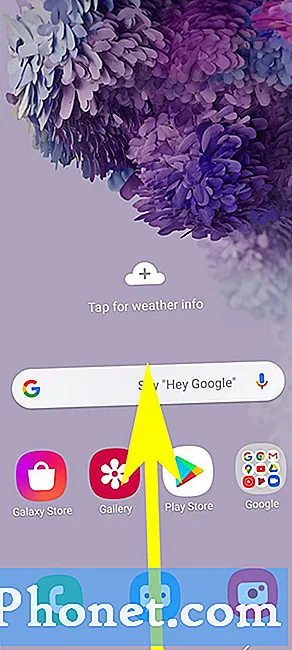
Междувременно, ако е налична нова версия на софтуера, но не можете да актуализирате вашия galaxy s20 по някаква причина, опитайте да проверите вашата интернет връзка. В повечето случаи малките проблеми с мрежовата свързаност, като бавна интернет връзка и периодични или Wi-Fi падания, обикновено са основната причина. В този случай освежаването на Wi-Fi връзката на телефона обикновено върши работа.
Превключването и изключването на Wi-Fi превключването, включването и изключването на самолетен режим и рестартирането на безжичния рутер / модем обикновено са ефективните решения. Но ако нищо от това не работи, това е моментът, в който можете да потърсите допълнителна помощ от вашия доставчик на интернет услуги.
Освен интернет връзката, помислете и за проверка на паметта на телефона си и се уверете, че има достатъчно място за разпределяне на файла за актуализация. Системните актуализации, особено основните версии на софтуера, са огромни файлове и поради това консумират голяма част от общото хранилище на телефона ви.
И това обхваща всичко в този урок. Моля, продължавайте да бъдете публикувани за по-изчерпателни уроци, съвети и трикове, които ще ви помогнат да се възползвате максимално от новия си смартфон Samsung galaxy s20.
Можете да разгледате и нашия YouTube канал за да видите още видео уроци за смартфони и ръководства за отстраняване на неизправности.
ПРОЧЕТЕТЕ СЪЩО:Как да добавя и премахвам акаунт на Samsung на Galaxy S20


